「アピアランス」パネルの「アウトライン」コントロール
テキストのアウトラインを作成するには、「テキスト」インスペクタの「アピアランス」パネルで「アウトライン」コントロールを使用します。アウトラインの塗りつぶし、不透明度、柔らかさ、幅、およびレイヤーの順番を変更することができます。
「アウトライン」コントロールは 3D テキストには使用できません。
参考: テキストのアウトラインは、ほかの「アピアランス」パラメータに関係なく歪めることができます。詳しくは、オンスクリーンコントロールを使ってグリフを空間的に歪めるを参照してください。
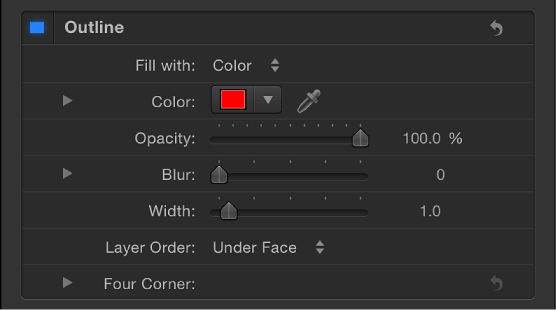
アウトライン:すべての「アウトライン」パラメータの有効/無効を切り替えるためのアクティブ化チェックボックス。このチェックボックスはデフォルトで選択が解除されています。
-
塗りつぶし:アウトラインの塗りつぶしを設定するためのポップアップメニュー。「フェース」コントロールと同様に、アウトラインの塗りつぶしを「カラー」、「グラデーション」、または「テクスチャ」に設定できます。
アウトラインの「塗りつぶし」コントロール(「カラー」、「グラデーション」、および「テクスチャ」)は、「フェース」のそれぞれのコントロールに相当します。これらのコントロールの使いかたについては、「アピアランス」パネルの「フェース」コントロールを参照してください。
カラー/グラデーション/テクスチャ:これらのカラーコントロールを使って、テキストのアウトラインのカラー、グラデーション、またはテクスチャを設定します。「塗りつぶし」ポップアップメニューで選択した項目に応じて内容が切り替わります。開閉用三角ボタンをクリックすると、追加の調整パラメータが表示されます。
不透明度:テキストのアウトラインの不透明度を設定するためのスライダ。
ブラー:テキストのアウトラインの柔らかさを設定するためのスライダ。
幅:テキストのアウトラインの太さを設定するためのスライダ。
レイヤーの順番:アウトラインをテキストフェースの上に描画するか下に描画するかを設定するためのポップアップメニュー。
-
四隅の角:アウトライン属性の位置を調整し、アウトラインを歪めるための値スライダ。開閉用三角ボタンをクリックすると、値スライダが表示されます:
左下:テキストのアウトラインを元の位置の左下からオフセットします。
右下:テキストのアウトラインを元の位置の右下からオフセットします。
右上:テキストのアウトラインを元の位置の右上からオフセットします。
左上:テキストのアウトラインを元の位置の左上からオフセットします。
参考: オンスクリーンコントロールを使用して「四隅の角」パラメータを調整することもできます。「テキスト」HUD の「グリフを変形」コントロールを参照してください。